
Las notificaciones de iPhone pueden ser un poco abrumadoras a veces. La agrupación de notificaciones es una función que tiene como objetivo ayudarlo a limpiar las cosas. Le mostraremos cómo usarlo para traer un poco más de organización a su iPhone.
¿Qué es la agrupación de notificaciones en iPhone?
Introducido en iOS 12 , la agrupación de notificaciones hace básicamente lo que su nombre indica. En lugar de que cada notificación individual aparezca en la pantalla de bloqueo y en el Centro de notificaciones por separado, se pueden agrupar en paquetes.
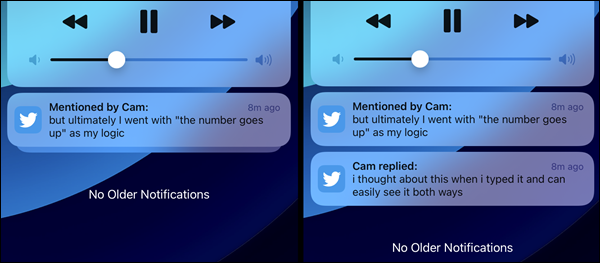
La imagen de arriba muestra cómo se ven dos notificaciones de la aplicación de Twitter cuando se agrupan y se desagrupan. En la pantalla de bloqueo, las notificaciones agrupadas se expandirán cuando el dispositivo esté desbloqueado. En el Centro de notificaciones, puede tocar el paquete para expandirlo.
Cómo usar notificaciones agrupadas en iPhone
Primero, abra la aplicación «Configuración» en su iPhone.
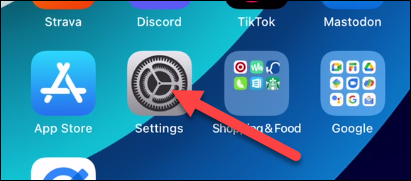
A continuación, vaya a la sección «Notificaciones» de la Configuración.
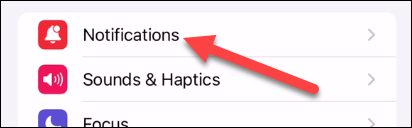
Seleccione cualquier aplicación para la que le gustaría configurar la agrupación de notificaciones. No hay opción para ajustar la agrupación de notificaciones para todas las aplicaciones a la vez.
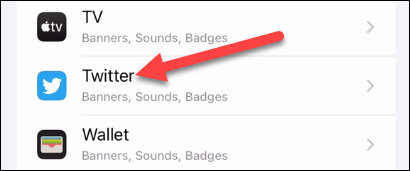
Desplácese hacia abajo y seleccione «Agrupación de notificaciones». Esta configuración se encuentra en la sección «Apariencia de la pantalla de bloqueo», pero también se aplica al Centro de notificaciones.
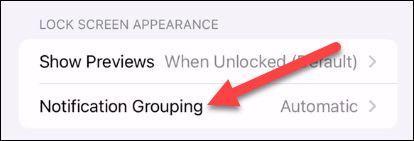
Hay tres modos diferentes de agrupación de notificaciones, «Automático» es el predeterminado.
- Automático : las notificaciones de la aplicación se agrupan de forma inteligente por hilos, temas y otros criterios.
- Por aplicación : todas las notificaciones de la aplicación se agrupan.
- Desactivado : las notificaciones no se agrupan en absoluto.
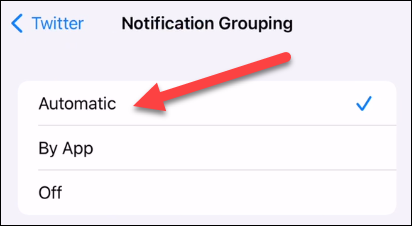
Eso es todo lo que hay en esta característica simple pero efectiva. En general, la configuración «Automática» es la mejor para la mayoría de las aplicaciones, pero probablemente tenga algunas excepciones. Hay muchas cosas que puedes hacer para ajustar las notificaciones del iPhone a tu gusto.


